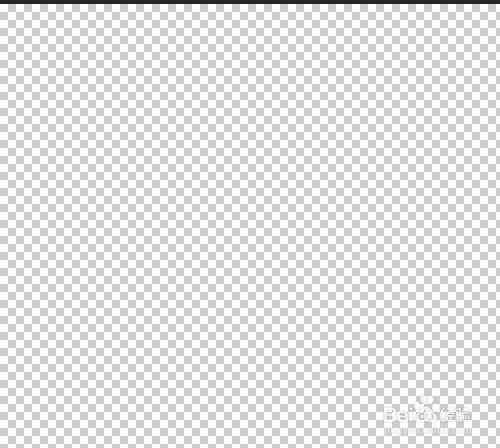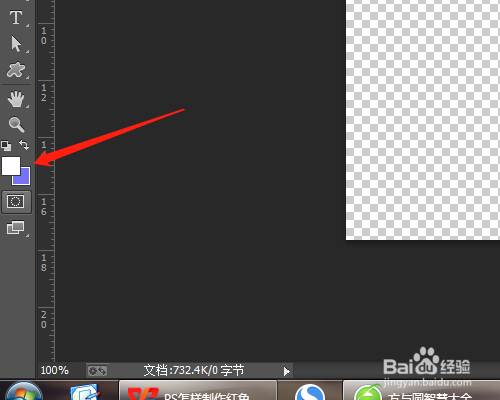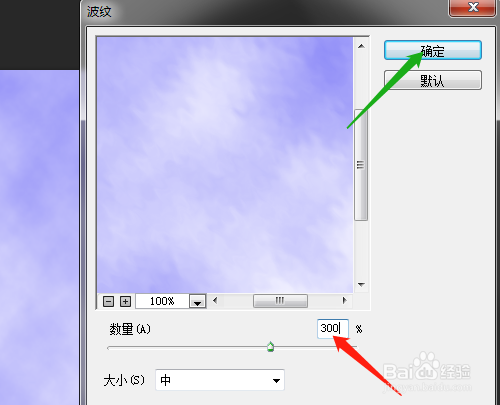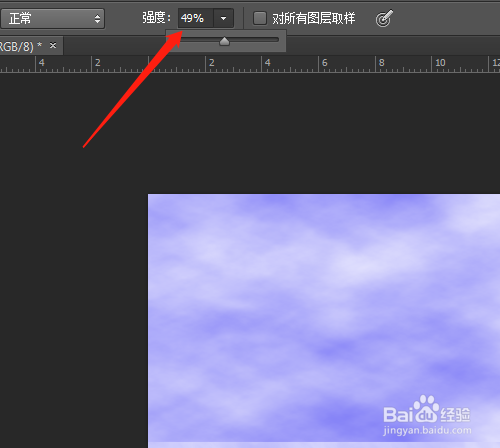PS怎样制作水天一色图
1、1.打开PS,新建透明的空白文件。
2、2.设置前景色为白色,背景色为蓝色。
3、3.滤镜菜单,渲染,云彩,制作出云彩。
4、4.滤镜菜单,扭曲,波纹,设置数量为300,确定。
5、5.新建图层2,点击弯曲箭头,调换前景背景色。
6、6.点击滤镜菜单,渲染,云彩。按Ctrl+T变换大小。
7、7.点击工具箱中模糊工具,强度设置为49%,涂抹云彩相交处,制作出水天一色效果图。
声明:本网站引用、摘录或转载内容仅供网站访问者交流或参考,不代表本站立场,如存在版权或非法内容,请联系站长删除,联系邮箱:site.kefu@qq.com。
阅读量:25
阅读量:96
阅读量:42
阅读量:42
阅读量:86